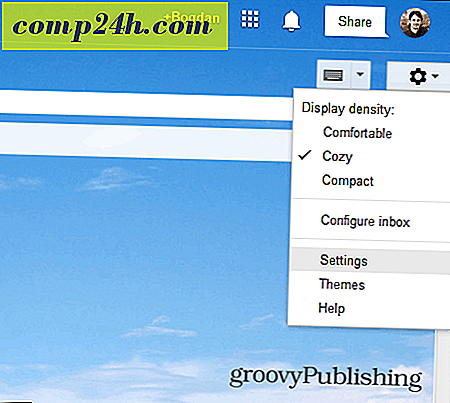Slik finner du produktnøkkelen etter oppgradering til Windows 10
 Med den første store oppdateringen til Windows 10 (kalt novemberoppdateringen), som nå ruller ut til enheter og PCer over hele verden, bør brukerne merke seg at det er endringer i hvordan lisensene håndteres. Når Windows 10 ble lansert i slutten av juli, måtte operativsystemet kreve datamaskiner for å ha en ekte Windows 7 eller Windows 8 / 8.1 lisens installert. Hvis du leser vår artikkel om hvordan du bestemmer arkitekturen, utgaven og kanalen til Windows som er installert, vil du legge merke til når du oppgraderte for å bygge 10240, vedlikeholdt Windows lisensstatusen i henhold til kanalen. Så hvis du oppgraderte fra Windows 7 OEM eller Retail, ville din gratis Windows 10-oppgradering arve disse kanalene.
Med den første store oppdateringen til Windows 10 (kalt novemberoppdateringen), som nå ruller ut til enheter og PCer over hele verden, bør brukerne merke seg at det er endringer i hvordan lisensene håndteres. Når Windows 10 ble lansert i slutten av juli, måtte operativsystemet kreve datamaskiner for å ha en ekte Windows 7 eller Windows 8 / 8.1 lisens installert. Hvis du leser vår artikkel om hvordan du bestemmer arkitekturen, utgaven og kanalen til Windows som er installert, vil du legge merke til når du oppgraderte for å bygge 10240, vedlikeholdt Windows lisensstatusen i henhold til kanalen. Så hvis du oppgraderte fra Windows 7 OEM eller Retail, ville din gratis Windows 10-oppgradering arve disse kanalene.
Med bygg 10586 er dette ikke så klart definert siden alle oppgraderinger til novemberoppdateringen automatisk defineres som fra en detaljhandelskanal. Når det gjelder problemløsingsproblemer med produktaktivering, legger dette til litt komplikasjon siden PCer som kvalifiserer for oppgraderingen, spesielt detaljhandelslisenser, vil bruke en standard produktnøkkel brukt av Windows 10 Home og Pro.
En forbedring som ble introdusert med novemberoppdateringen, er muligheten til å bruke produktnøkkelen til detaljhandel eller OEM for å aktivere Windows 10. Problemet er når du oppgraderer til Windows 10, spesielt fra Windows 8, og du støter på feil med produktaktivering, Ikke ha en produktnøkkel. Heldigvis er det et gratis verktøy kalt ShowKeyPlus som vil finne det for deg. Slik fungerer det.
Finn Windows 10 produktnøkkel etter oppgradering
Etter å ha lastet ned det, trekk ut zip-filen og start deretter ShowKeyPlus.exe .

Umiddelbart vil ShowKeyPlus avsløre produktnøkkelen og lisensinformasjonen som:
- Produktnavn
- Produkt ID
- Den nåværende installerte nøkkelen, som er den generiske produktnøkkelen som brukes av Windows 10, avhengig av hvilken versjon som er installert.
- Den originale produktnøkkelen. Dette kan være din Windows 7 eller Windows 8-forhandler eller OEM-produktnøkkel før du oppgraderer. Dette er produktnøkkelen du vil ha hvis du støter på produktaktiveringsproblemer i Windows 10.
- OEM-nøkkel ELLER Retail: ShowKeyPlus vil sjekke at det finnes en OEM-markør; det er hvor store navnleverandører aktiverer flere maskiner på fabrikken som kjører Windows.
Hvis du opplever produktaktiveringsproblemer, kan du bruke den til å oppdatere produktnøkkelverdiene i Windows 10 når du bruker ShowKeyPlus for å finne den opprinnelige produktnøkkelen.

Kopier produktnøkkelen og gå til Innstillinger> Oppdater og Sikkerhet> Aktivering .

Velg deretter knappen Endre produktnøkkel og lim det inn . Start Windows 10 på nytt, og du bør aktiveres.

Du kan også bruke ShowKeyPlus til å finne produktnøkkelen fra en Windows-sikkerhetskopiering, og også for å verifisere hvilken utgave produktnøkkelen din er knyttet til ved hjelp av funksjonen Kontroller produktnøkkel . En praktisk perle å ha i din tech verktøykasse.
Last ned ShowKeyPlus fra GitHub


![Lucyphone venter på vent så du trenger ikke å [groovyReview]](http://comp24h.com/img/reviews/748/lucyphone-waits-hold-you-don-t-have.png)